Rootlu Cihazda Galaxy Wearable Açılmıyor Çözümü
Rootlu Cihazda Galaxy Wearable Açılmıyor Çözümü
Hepinize merhaba arkadaşlar bu gün sizlere geçenlerde yaşadığım bir sorundan ve internette bulduğum çözümünden bahsedeceğim.
Sorunumuz Samsung S8 cihazımı rootlamış ve custom rom yüklememden kaynaklı olarak akıllı saatimi bağlamaya çalıştığım zaman akıllı saat uygulaması olan Galaxy Wearable in açılmaması oldu.
Malum Samsung cihazlar çok fazla güncelleme almadıkları için bende kendim farklı yollardan Android 11 kurdum ancak yukarıda dediğim gibi sorunlara sebebiyet verdi, neyse hatanın görselini sizlere şu şekilde göstereyim.
İnternette bu hatayı arattığım zaman Forum XDA üzerinde bu hataya şu şekilde bir çözüm bulmuşlar.
Not : Bulduğum yazıyı merak edenler buraya tıklayıp yazıya gidebilir.
Rootlu Cihazda Galaxy Wearable Açma
Şimdi terminal uygulamasını açın ve "su" yazın bu size root yetkisi verecektir. (Telefonunuzun Rootlu olması gerekmektedir.)
Şimdi su işlemine root yetkisi verdikten sonra "props" yazın ve karşınıza bir seçim ekranı gelecektir, burada "1" yazın ve "Edit device Fingerprint" olanı seçin.
Karşınıza gelen seçim ekranından önce Google olanı daha sonra da Pixel 3 olanı seçin.
Yapılan değişikliklerden sonra cihazı yeniden başlatmak isteyip istemediğinizi soracaktır, yeniden başlatmayın ve ana menüye geri dönün. Hızlıca dönmek için "props" yazabilirsiniz tekrardan.
Şimdi ana menüden bu sefer "Add/Edit Custom Probs" olanı seçeceğiz.
- Şimdi açılan sayfada "n" ye basacağız ve yeni "Custom Probs" ekleyeceğiz.
- Eklememiz gereken probslar
- "ro.product.brand"
- "ro.product.device"
- "ro.product.manufacturer"
- "ro.product.model"
- "ro.product.name"
- "ro.vendor.product.manufacturer"
- Bu probsları ekledikten sonra sırası ile şu değerleri probslarımıza girmemiz gerekiyor.
- "google"
- "crosshatch"
- "google"
- "Pixel 3"
- "crosshatch"
- "google"






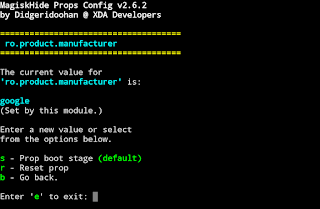

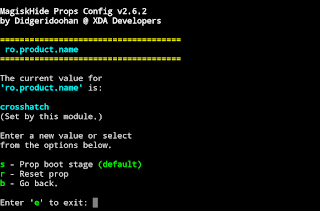

Yorum Gönder